Otrzymałem kilka ciekawych SMS-ów od mojego przyjaciela na iPhonie i chcę przekazać je innemu znajomemu. Jak udostępnić SMS-y na iPhonie?
Otrzymuję prawie 200 ważnych wiadomości tekstowych na starym iPhonie 5. Teraz chcę udostępnić wiadomości tekstowe na moim nowym iPhonie 7. Jak to zrobić? Nie chcę wydawać pieniędzy na przekazywanie 200 wiadomości tekstowych.
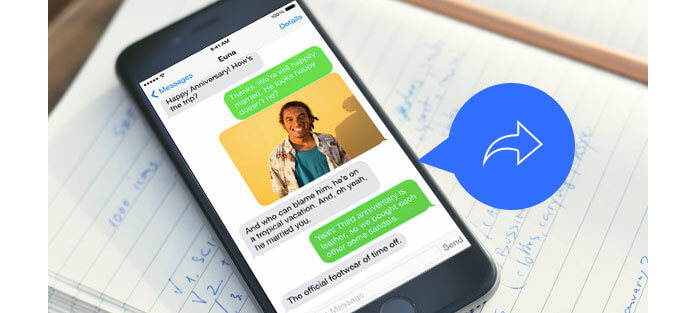
Podobnie jak powyższe pytania, przekazywanie wiadomości tekstowych na iPhonie będzie bardzo powszechne. W tym poście udostępnimy trzy sposoby przesyłania wiadomości tekstowej lub wiadomości na telefon iPhone lub telefon z Androidem: Prześlij wiadomości tekstowe bezpośrednio do operatora; Skopiuj i wklej SMS, aby przekazać komuś innemu i wiadomości e-mail, a także eksportuj i importuj wiadomości tekstowe w celu bezpłatnego przekazywania.
Możesz odbierać wiadomości tekstowe od operatora, np. AT&T Mobility, Sprint Corporation, T-Mobile US, Verizon itp. Możesz także przekazywać wiadomości SMS na inny numer z iPhone'a lub Androida. Jedyną uwagę, na którą musisz zwrócić uwagę, jest opłata SMS.
Krok 1 Nawiguj po otrzymanej wiadomości tekstowej, przytrzymaj ją, aż pojawi się wyskakujące okienko.
Krok 2 Kliknij „Więcej…”> Zaznacz jedną lub więcej wiadomości tekstowych> Kliknij obraz Prześlij ![]() .
.
Krok 3 Tutaj musisz dotknąć obrazu ![]() , aby dodać jeden kontakt lub więcej kontaktów. Po wybraniu wszystkich kontaktów dotknij przycisku wysyłania
, aby dodać jeden kontakt lub więcej kontaktów. Po wybraniu wszystkich kontaktów dotknij przycisku wysyłania ![]() aby przekazać wybrane wiadomości tekstowe z iPhone'a na inny telefon.
aby przekazać wybrane wiadomości tekstowe z iPhone'a na inny telefon.
1. Musisz pobierać opłaty za przekazywanie wiadomości tekstowych, a szczegółowe opłaty będą zależeć od operatora iPhone'a.
2. Jeśli chcesz udostępniać wiadomości tekstowe od różnych nadawców, musisz powtórzyć proces jeden kontakt po drugim w tej metodzie.
Jeśli chcesz przekazywać wiadomości tekstowe od różnych nadawców, takich jak moi znajomi, rodziny, koledzy itp., Na inny telefon lub telefony, możesz wypróbować tę metodę.
Ta metoda wymaga również uiszczenia opłat na rzecz operatora.
Krok 1Powtórz krok 1 w pierwszej metodzie.
Krok 2W wyskakującym okienku wybierz „Kopiuj” i przejdź do „Kontakty”> „Wyślij wiadomość”> dotknij ramki edycji wiadomości i naciśnij „Wklej”, aby umieścić wiadomość tekstową. Powtórz ten proces w kroku, aby wkleić wszystkie wiadomości tekstowe od różnych nadawców do tej ramki edycji.
Krok 3Po skopiowaniu i wklejeniu wszystkich wiadomości tekstowych dotknij przycisku wysyłania ![]() aby przekazywać wiadomości tekstowe.
aby przekazywać wiadomości tekstowe.
Krok 4Jeśli chcesz przekazać wiadomości tekstowe do wiadomości e-mail, tutaj wystarczy wkleić wiadomości tekstowe na swój adres e-mail i wysłać je do wiadomości e-mail.
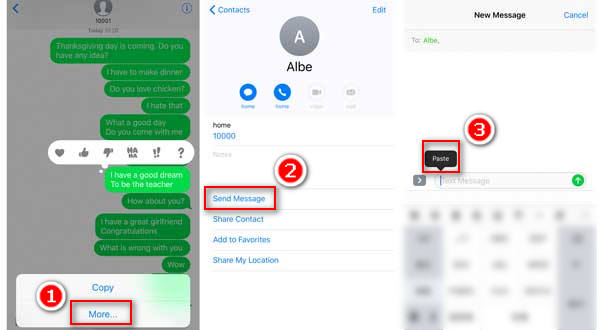
Uwagi
1. W ten sposób musisz powtórzyć operacje kopiowania i wklejania, aby przekazywać wiadomości tekstowe.
2. Gdy przekazujesz wiadomości tekstowe z iPhone'a na e-maile, nie musisz płacić opłat, ale tylko iPhone wymaga połączenia Wi-Fi.
W ten sposób możesz spróbować wyeksportować wiadomości tekstowe z iPhone'a i zaimportować do innego telefonu, aby przekazać dalej.
Ten sposób jest bardzo przydatny w następujących sytuacjach:
◆ Masz wiele wiadomości tekstowych, które chcesz przekierować na inny telefon, ale nie chcesz płacić wysokich opłat operatora.
◆ Telefon, na który chcesz wysyłać lub odbierać przekazywane wiadomości tekstowe, nie ma karty SIM lub telefon przestaje działać przez operatora.
◆ Twój iPhone nie jest w Twoich rękach, ale kopia zapasowa w iCloud jest WŁĄCZONA. I chcesz teraz sprawdzić wiadomości tekstowe.
◆ Chcesz przekazać usunięte wiadomości tekstowe do innego telefonu.
Czego potrzebujesz: iPhone, który będzie przekazywał wiadomości tekstowe (patrz usunięte wiadomości tekstowe) (nazywaliśmy się iPhone), inny telefon, który odbiera przekazywane wiadomości tekstowe (nazywamy telefonem B), FoneLab, PC / Mac, kabel USB
Jak wspomniano wcześniej, w ten sposób najpierw wyeksportujemy wiadomości tekstowe z iPhone'a, a następnie zaimportujemy je na inny telefon. Sprawdź następujące dwa rozwiązania.
Krok 1 Uruchom FoneLab na komputerze i podłącz iPhone'a do komputera kablem USB.
Krok 2Kliknij „Odzyskaj z urządzenia iOS”> „Rozpocznij skanowanie”, aby przeskanować swój iPhone.
Krok 3Po zeskanowaniu możesz kliknąć „Wiadomość”, aby wyświetlić szczegóły wiadomości, i zaznaczyć te wiadomości tekstowe, które chcesz przekazać, kliknij „Odzyskaj”, aby wyeksportować wiadomości tekstowe na komputer w formacie CSV i HTML.
Wiadomości tekstowe oznaczone kolorem czerwonym są wiadomościami usuniętymi. Możesz je wyświetlić bezpośrednio, otwierając plik CSV lub HTML.
Jeśli zostawisz iPhone'a w domu lub iPhone nie jest teraz do Twojej dyspozycji, możesz użyć iCloud do wyodrębnienia wiadomości tekstowych.
Krok 1Nadal uruchom FoneLab na komputerze i kliknij „Odzyskaj z kopii zapasowej iCloud”.
Krok 2 Zaloguj się do swojego konta iCloud i wybierz najnowszą kopię zapasową iCloud, kliknij „Pobierz”, aby pobrać kopię zapasową iCloud.
Krok 3Wybierz „Wiadomości”> „Dalej”, aby zeskanować wiadomości iCloud.
Krok 4 Po zakończeniu skanowania kliknij „Odzyskaj”, aby wyodrębnić wiadomości tekstowe z kopii zapasowej iCloud w celu wykonania kopii zapasowej.
Oto wideo:


Po wyeksportowaniu wiadomości tekstowych z telefonu iPhone możesz uczyć się od tego postu do zaimportuj wiadomości tekstowe z komputera na inny iPhone
Uwagi
1. W tej metodzie możesz przesyłać wiadomości tekstowe bez ponoszenia opłat, ale FoneLab zapewnia jedynie ograniczoną wersję próbną wolnego czasu.
2. W ten sposób, jeśli wykonałeś kopię zapasową iTunes, możesz również wyodrębnić wiadomości tekstowe z iTunes.
Do tej pory udostępniono tutaj trzy sposoby przekazywania wiadomości SMS na iPhonie. Zrób to sam, a możesz również łatwo udostępniać wiadomości tekstowe z iPhone'a na Androida lub iPhone'a.